Bueno, de la misma forma que hemos configurado la zona horaria, ahora, en un momento vamos a cambiar el nombre de nuestro servidor.
Tambien utilizaremos la ventana «Initial Configuration Tasks«. En el mismo apartado de «Provide Computer Information» –> «Provide computer name and domain«.
Esto ya nos suena mas…
Pulsamos el boton «change«.
Las posibilidades que tenemos son cambiar el nombre del servidor y/o nombre del grupo de trabajo o dominio, si es que queremos meterlo en un dominio.
En mi caso, lo que voy a hacer es simplemente cambiarle el nombre al servidor, ya que de momento no tengo ningun dominio al que meterle.
Yo le voy a poner «SERVER01«. Cada uno como mejor le parezca, pero para seguir los articulos de esta serie (Windows Server 2008), es mejor ponerle los mismos nombres para que luego no haya confusiones.
Tipico aviso de que debemos reiniciar para que los cambios tengan efecto.
Ya lo tenemos. Despues de reiniciar volvemos a entrar en el mismo sitio y comprobamos que efectivamente el nombre del servidor ha cambiado.
Venga, ya veis que esto es muy sencillo.
Seguire con estos articulos…
Otros articulos de esta serie:
- Windows Server 2008 – Instalando la version standard con GUI en Vmware Workstation 6.5 (1/2)
- Windows Server 2008 – Instalando la version standard con GUI en Vmware Workstation 6.5 (2/2)
- Windows Server 2008 – Establecer zona horaria
A pasarlo bien!
——
Oscar Abad
http://www.xulak.com – Consultoría informática
Programador WordPress


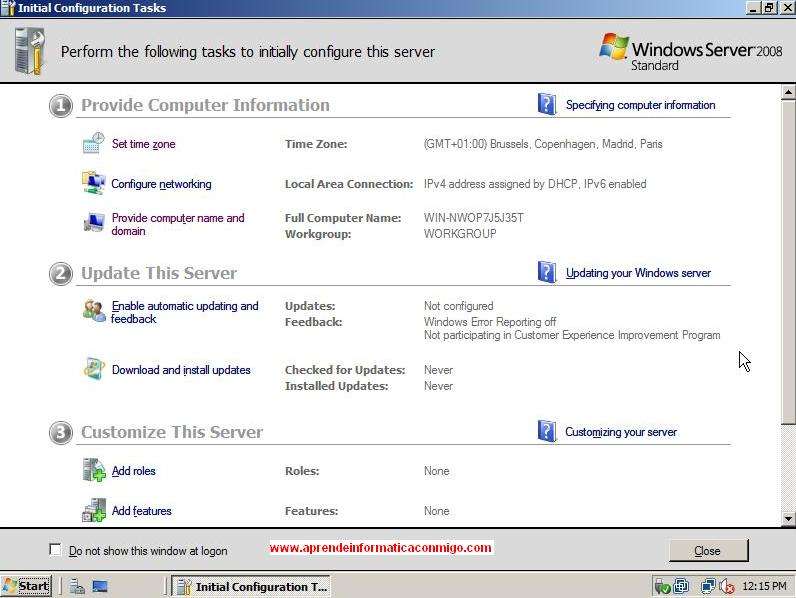
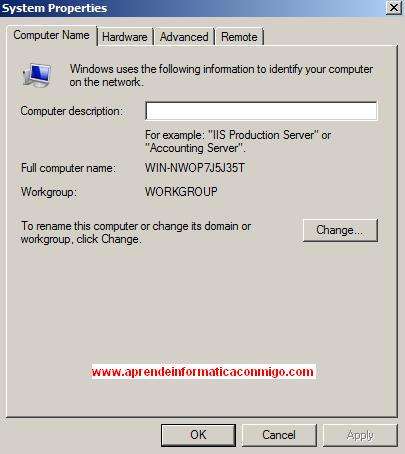
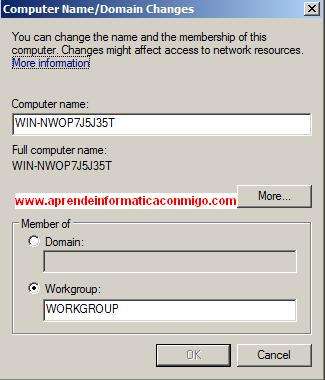
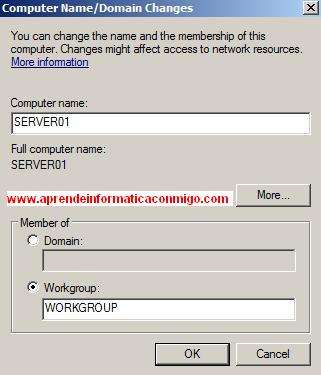
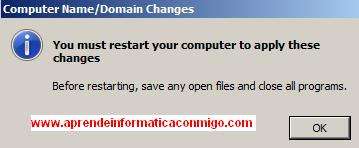
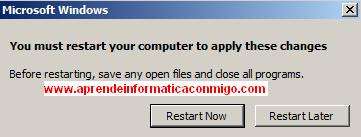
Los comentarios están cerrados.